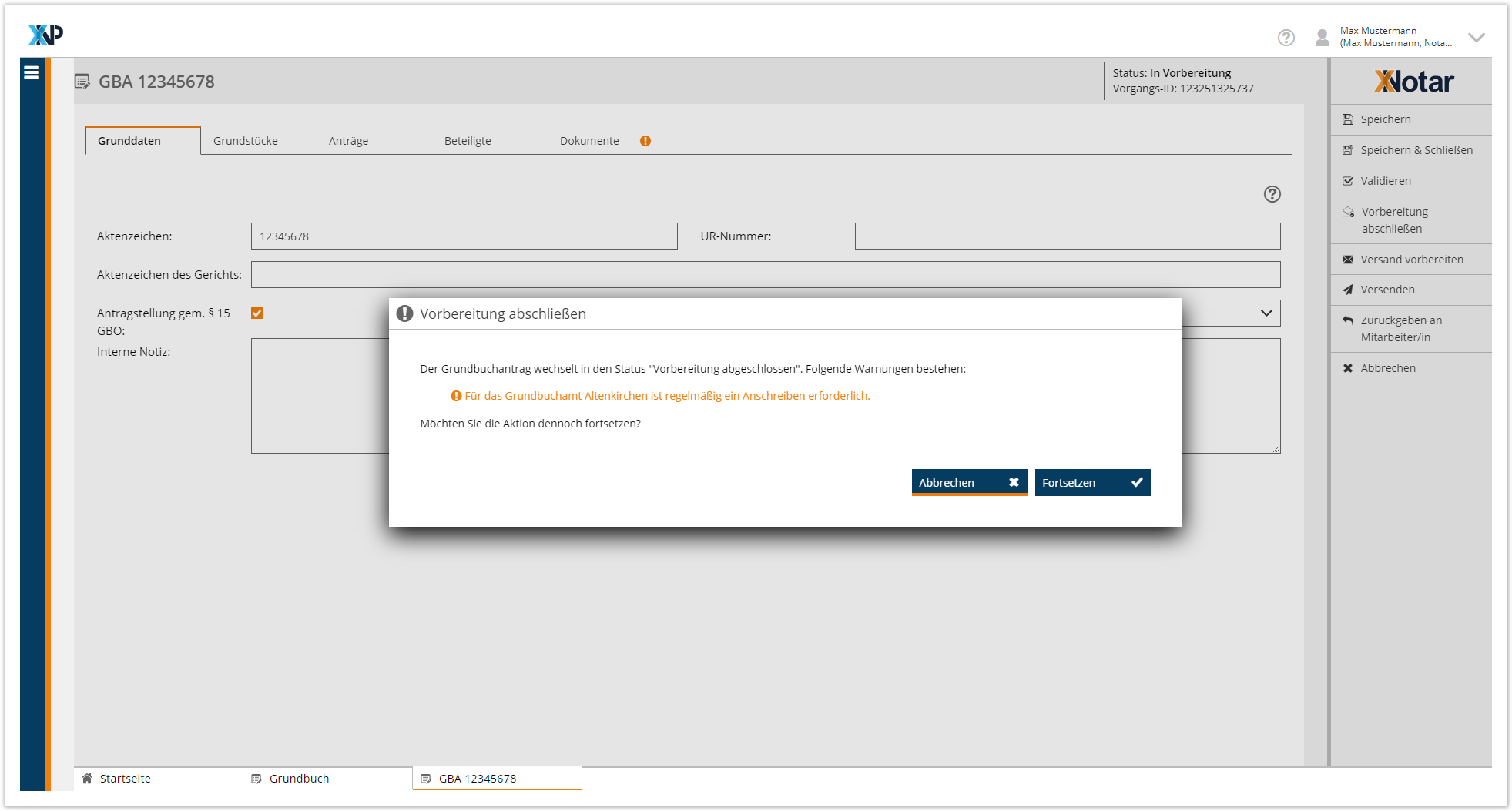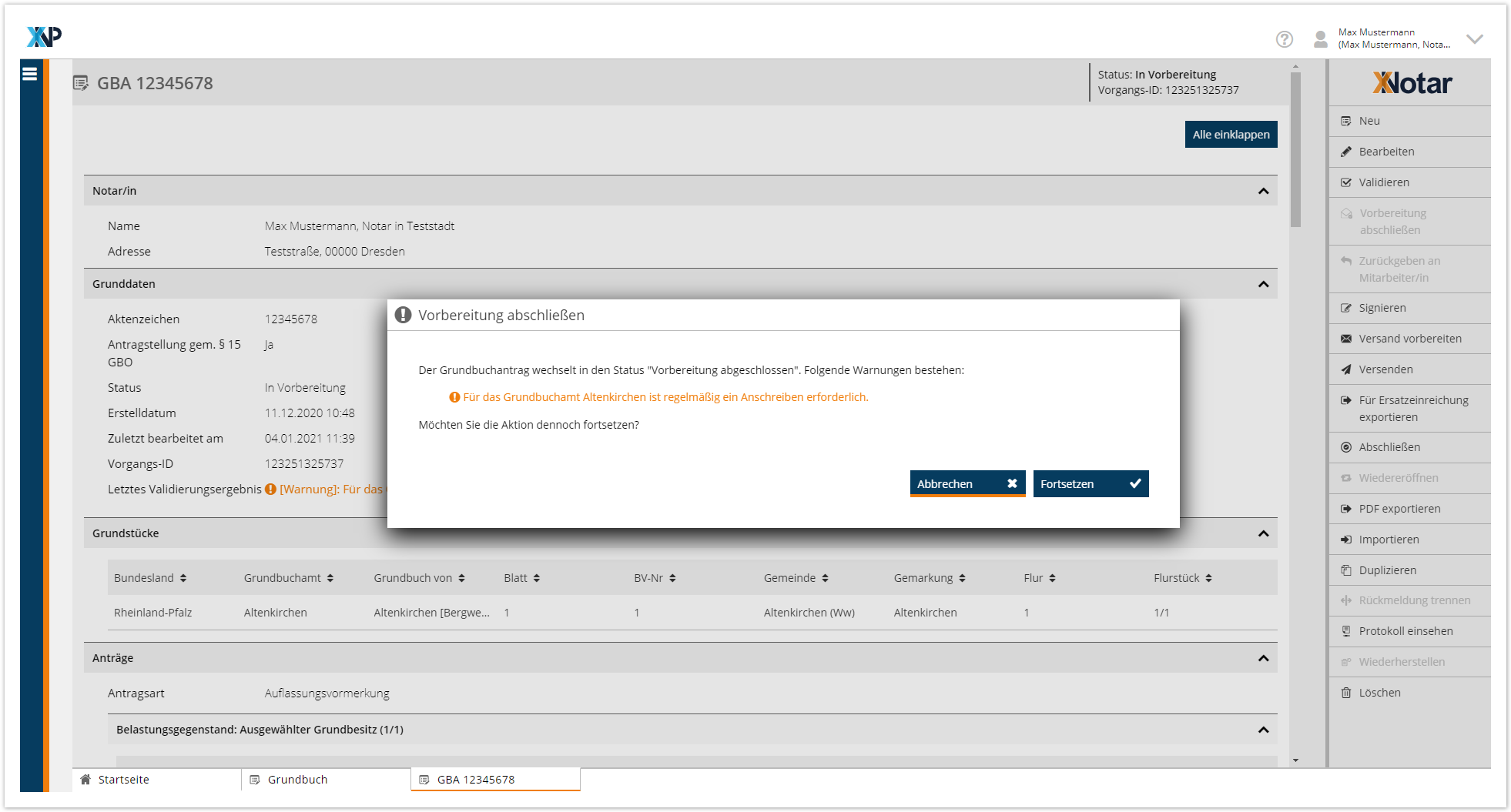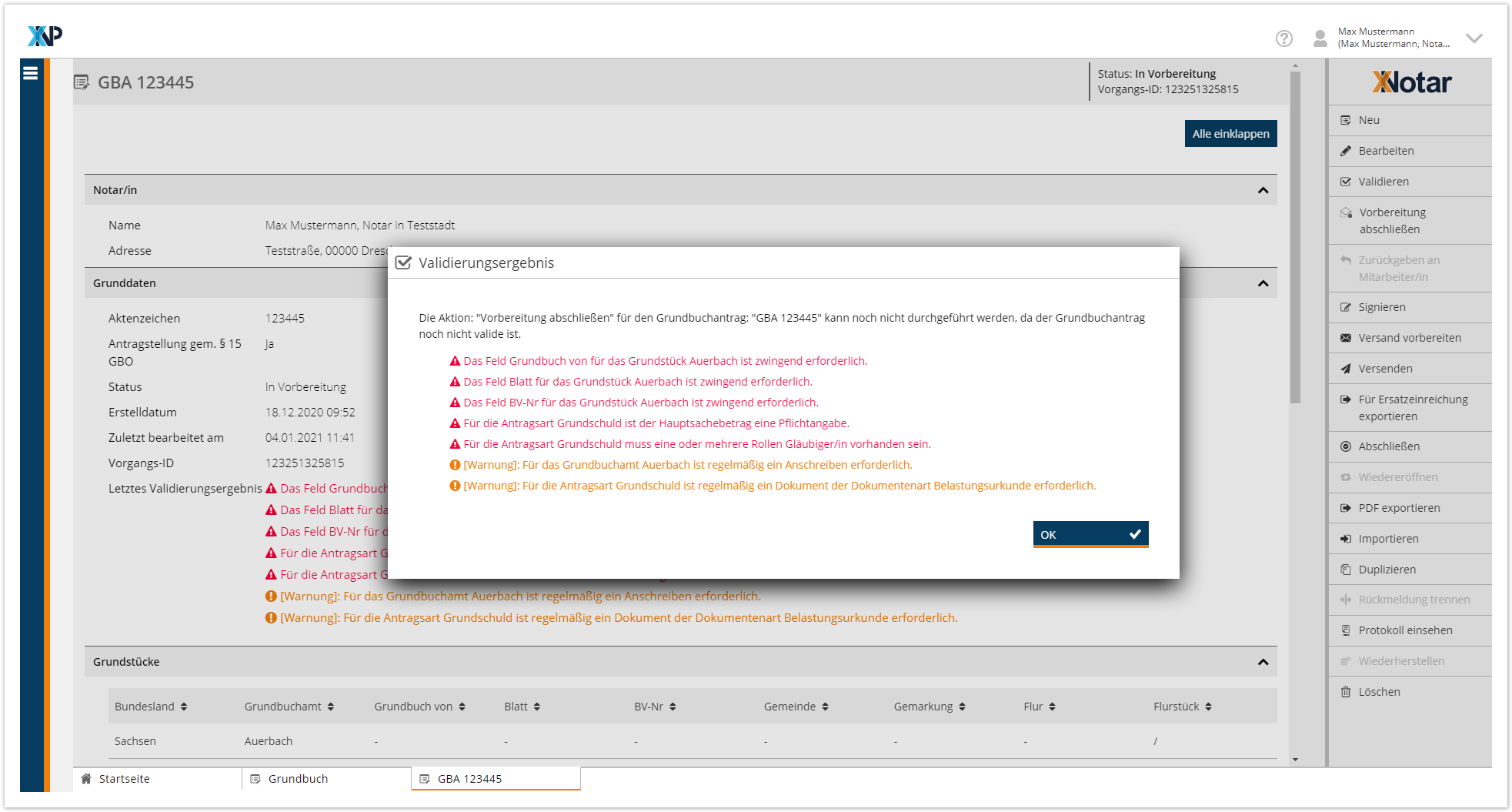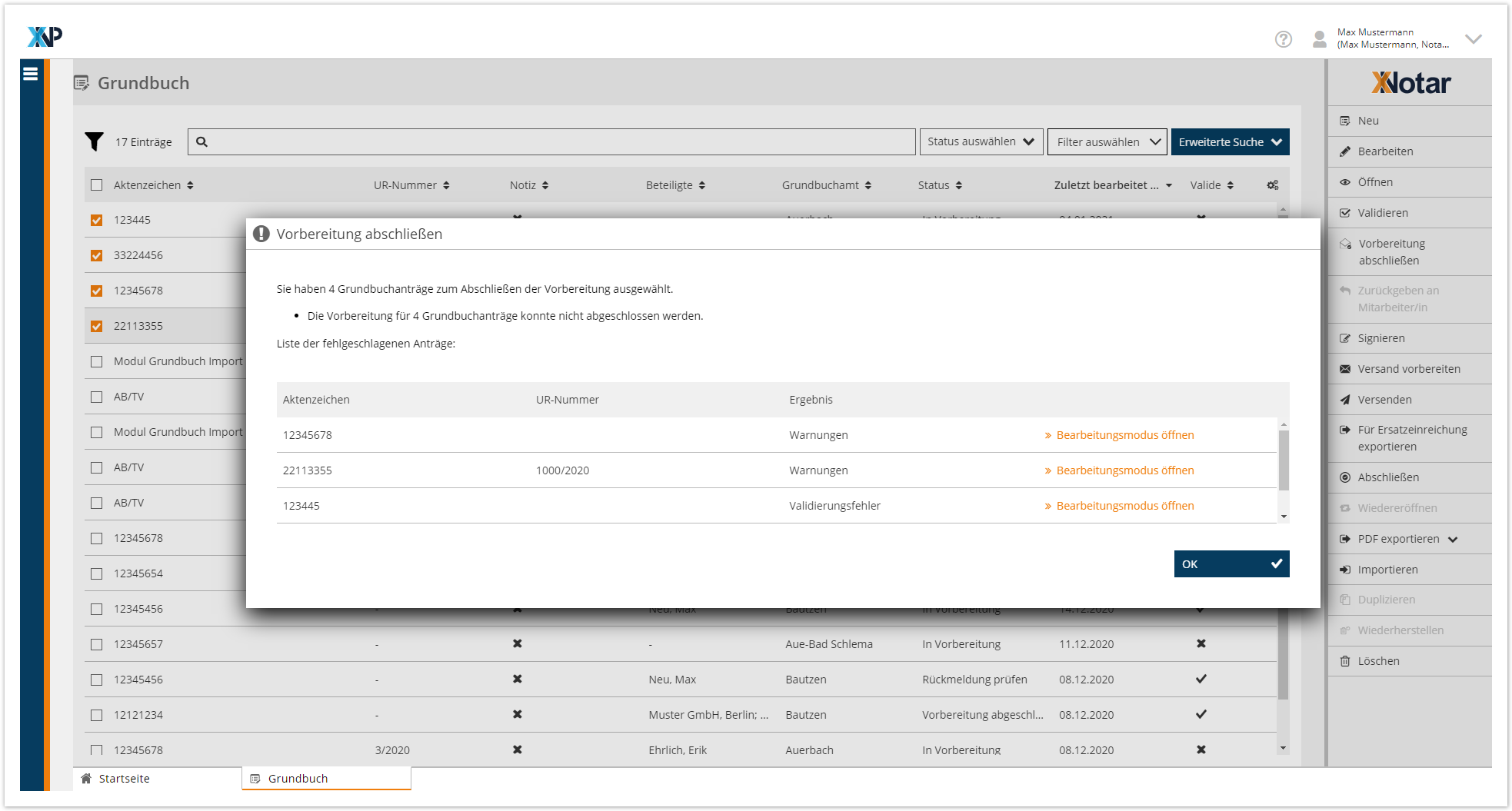Einrichtungen
- Notarielle Online-Verfahren allgemein
- Aktuelles, Versionsinformationen & FAQ
- Einstiegshilfen
- Aktionen vor der Videokonferenz
- Aktionen innerhalb eines Vorgangs
- Vorbereitung und Durchführung der Videokonferenz
- Aktionen nach der Videokonferenz
- Übergabe von Vorgängen an den Amtsnachfolger
- Abrechnung und SEPA-Lastschriftverfahren
-
Unsere Einrichtungen
-
- Notarielle Online-Verfahren allgemein
- Aktuelles, Versionsinformationen & FAQ
- Einstiegshilfen
- Aktionen vor der Videokonferenz
- Aktionen innerhalb eines Vorgangs
- Vorbereitung und Durchführung der Videokonferenz
- Aktionen nach der Videokonferenz
- Übergabe von Vorgängen an den Amtsnachfolger
- Abrechnung und SEPA-Lastschriftverfahren
- Support
- Verfügbarkeit
- Technischer Bereich
Vorbereitung eines Grundbuchantrags abschließen
Mit dem Abschluss der Vorbereitung eines Grundbuchantrags wird dieser in den Status Vorbereitung abgeschlossen versetzt. Dieser Status signalisiert, dass der Grundbuchantrag nun vom Signierenden gesichtet und signiert werden kann. Es findet mit Auswahl der Aktion Vorbereitung abschließen eine systemseitige Validierung statt, die sicherstellt, dass alle notwendigen Informationen für die erfolgreiche Übermittlung an das Grundbuchamt erfasst wurden.
Die Vorbereitung eines Grundbuchantrags können Sie aus dem Bearbeitungsmodus, dem Gesamtüberblick eines Grundbuchantrags und für einen oder mehrere Grundbuchanträge aus der Übersicht der Grundbuchanträge abschließen.
Die Durchführung der Aktion Vorbereitung abschließen ist keine Pflicht, sondern eine Unterstützung. Der Signierende kann auch für Grundbuchanträge im Status In Vorbereitung die Signatur durchführen. Zum Beispiel dann, wenn er selbst die Vorbereitung des Grundbuchantrags durchgeführt hat und weiß, dass nun die Signatur der Dokumente erfolgen kann.
Vorbereitung abschließen aus dem Bearbeitungsmodus
Befinden Sie sich im Bearbeitungsmodus eines Grundbuchantrags, können Sie die Vorbereitung für diesen nach vollständiger Erfassung aller Daten und Dokumente direkt abschließen. Voraussetzung hierfür ist, dass die Validierung keine Fehler ergibt. Gehen Sie wie folgt vor:
- Wählen Sie in der Aktionsleiste die Aktion Vorbereitung abschließen.
- Das System führt automatisch eine Validierung des Grundbuchantrags durch.
Ausführlich beschrieben ist die Validierung im Kapitel Grundbuchantrag validieren.
- Ergibt die Validierung keine Fehler, wird der Status des Grundbuchantrags auf Vorbereitung abgeschlossen gesetzt und der Bearbeitungsmodus geschlossen.
- Ermittelt das System Fehler bei der Validierung, werden Sie hierüber in einem Fenster informiert. Die Fehler müssen zunächst behoben werden. Klicken Sie hierfür auf OK.
- Werden Warnungen angezeigt, so haben Sie dennoch die Möglichkeit, die Vorbereitung abzuschließen. Klicken Sie hierfür auf Fortsetzen im Dialogfenster. Möchten Sie die Warnungen zunächst beheben, so klicken Sie im Dialog auf Abbrechen.
3. Die Karteikarten, die Fehler oder Warnungen beinhalten, werden entsprechend gekennzeichnet. Auf der Karteikarte selbst werden Ihnen diese direkt am betroffenen Feld angezeigt.
4. Nach Behebung der Fehler und/oder Warnungen können Sie erneut die Aktion Vorbereitung abschließen betätigen.
5. Der Status des Grundbuchantrags wechselt auf Vorbereitung abgeschlossen und der Bearbeitungsmodus schließt sich.
Vorbereitung abschließen aus dem Gesamtüberblick
Haben Sie den Gesamtüberblick eines Grundbuchantrags In Vorbereitung geöffnet, können Sie die Vorbereitung für diesen abschließen. Voraussetzung hierfür ist, dass die Validierung keine Fehler ergibt. Gehen Sie wie folgt vor:
- Wählen Sie in der Aktionsleiste die Aktion Vorbereitung abschließen.
- Das System führt automatisch eine Validierung des Grundbuchantrags durch.
Ausführlich beschrieben ist die Validierung im Kapitel Grundbuchantrag validieren.
- Ergibt die Validierung keine Fehler, wird der Status des Grundbuchantrags auf Vorbereitung abgeschlossen gesetzt.
- Ermittelt das System Fehler bei der Validierung, werden Sie hierüber in einem Fenster informiert. Die Fehler müssen zunächst behoben werden. Klicken Sie hierfür auf OK.
- Werden Warnungen angezeigt, so haben Sie dennoch die Möglichkeit, die Vorbereitung abzuschließen. Klicken Sie hierfür auf Fortsetzen im Dialogfenster. Möchten Sie die Warnungen beheben, so klicken Sie auf Abbrechen.
3. Zur Behebung der Fehler und/oder Warnungen betätigen Sie die Aktion Bearbeiten in der Aktionsleiste.
4. Der Grundbuchantrag wird im Bearbeitungsmodus geöffnet.
Vorbereitung abschließen aus der Übersicht der Grundbuchanträge
Die Vorbereitung eines oder mehrerer In Vorbereitung befindlicher Grundbuchanträge können Sie aus der Übersicht der Grundbuchanträge abschließen. Voraussetzung hierfür ist, dass die Validierung keine Fehler ergibt. Gehen Sie wie folgt vor:
- Wählen Sie über die Checkboxen die Grundbuchanträge aus, deren Vorbereitung Sie abschließen möchten.
- Wählen Sie die Aktion Vorbereitung abschließen in der Aktionsleiste.
- Das System führt automatisch eine Validierung der ausgewählten Grundbuchanträge durch.
Ausführlich beschrieben ist die Validierung im Kapitel Grundbuchantrag validieren.
- Ergibt die Validierung keine Fehler, wird der Status der gewählten Grundbuchanträge auf Vorbereitung abgeschlossen gesetzt.
- Ermittelt das System Fehler bei der Validierung, werden Sie hierüber in einem Fenster informiert. Die Fehler müssen zunächst behoben werden. Die Bearbeitung fehlerhafter Grundbuchanträge können Sie per Klick auf den Link "Bearbeitungsmodus öffnen" direkt beginnen.
- Werden Warnungen angezeigt, so haben Sie die Möglichkeit, diese über den Link "Bearbeitungsmodus öffnen" direkt zu beheben. Möchten Sie die Warnungen zu diesem Zeitpunkt nicht beheben, so wählen Sie für diesen Grndbuchantrag aus der Aktionsleiste der Übersicht erneut Vorbereitung abschließen.
Cookie-Einstellungen
Wir verwenden analytische Cookies, um die Inhalte unserer Website kontinuierlich zu verbessern. Wenn Sie mehr über unsere Cookies erfahren möchten, klicken Sie auf „Individuelle Cookie-Einstellungen“. Durch einen Klick auf „Ich akzeptiere“ stimmen Sie der Verwendung aller Cookies zu. Sie können Ihre Einstellungen jederzeit ändern oder widerrufen.
Individuelle Cookie-Einstellungen
Datenschutzeinstellungen
Hier finden Sie eine Übersicht über alle verwendeten Cookies. Sie können Ihre Zustimmung zu ganzen Kategorien geben oder sich weitere Informationen anzeigen lassen und so nur bestimmte Cookies auswählen.
Notwendige Cookies
Diese Cookies ermöglichen grundlegende Funktionen und sind für die einwandfreie Funktion der Website erforderlich.
Cookie-Informationen anzeigen
Cookie-Informationen verbergen
Staticfilecache
| Cookiename: | staticfilecache |
| Laufzeit: | 1 Stunde |
Persistence
| Cookiename: | persistence |
| Laufzeit: | Session Cookie |
Typo3 Frontend User
| Cookiename: | fe_typo_user |
| Laufzeit: | Session Cookie |
waconcookiemanagement
speichert die hier getroffene Auswahl
| Anbieter: | Typo3 Extension: wacon_cookie_management |
| Cookiename: | waconcookiemanagement |
| Laufzeit: | 365 Tage |
| Datenschutzlink: | https://onlinehilfe.bnotk.de/datenschutzerklaerung-onlinehilfe.html |
Cookies für Statistiken
Statistik-Cookies erfassen Informationen anonym. Diese Informationen helfen uns zu verstehen, wie unsere Besucher unsere Website nutzen.
Cookie-Informationen anzeigen
Cookie-Informationen verbergen
Matomo
Unsere Webseite benutzt den Open Source Webanalysedienst Matomo. Matomo benutzt Technologien, die die seitenübergreifende Wiedererkennung des Nutzers zur Analyse des Nutzerverhaltens ermöglichen. So können die Anzahl der Seitenaufrufe und nutzerbezogene Informationen zu statistischen und analytischen Zwecken erhoben werden.
| Anbieter: | Matomo |
| Cookiename: | _pk_id; _pk_ses |
| Laufzeit: | 395 Tage (_pk_id); 30 Minuten (_pk_ses) |
| Datenschutzlink: | https://onlinehilfe.bnotk.de/datenschutzerklaerung-onlinehilfe.html |